win11开机自动启动软件怎么关 windows11系统设置软件开机自启动
win11开机自动启动软件怎么关?windows11系统怎么设置软件开机自启动?现在很多朋友都安装了Win11系统,也安装了很多软件,不少小伙伴没有设置过但是还是有开机自动启动的,想要关掉,所以今天小编就来为大家具体讲一讲操作,有感兴趣的小伙伴可以来看一看。

点击进入:win11系统
win11开机自动启动软件怎么关
方法一:
1、首先同时按下【win+i】打开windows设置;

2、在左边的栏中点击进入【应用】;

3、在左侧的任务栏中点击【启动】,然后将没必要应用【关闭】即可。

方法二:
1、同时按住【win+r】打开运行窗口,输入【msconfig】打开系统启动项;

2、弹出系统设置界面;
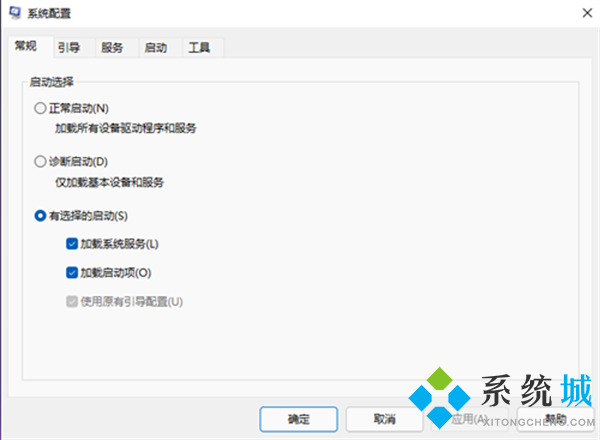
3、找到启动的选项卡打开;

4、从这里就可以进行开机软件启动项的管理了;

5、还有更快捷的方法直接调出启动项管理。就是“WIN+X”调出快捷菜单,从里面找到任务管理器打开,直接就可以设置。

windows11系统设置软件开机自启动
方法和前面的差不多,具体步骤如下:
1、点击【开始菜单】,然后点击【设置】;

2、点击左侧【应用】选项,再进入右侧的【启动】设置;

3、只需要将右侧设置根据自己的需求进行开启关闭即可。

以上就是小编为大家带来的win11开机自动启动软件怎么关以及windows11系统设置软件开机自启动教程,希望可以帮到大家。
我告诉你msdn版权声明:以上内容作者已申请原创保护,未经允许不得转载,侵权必究!授权事宜、对本内容有异议或投诉,敬请联系网站管理员,我们将尽快回复您,谢谢合作!










